هل تبحث عن طريقة لتوصيل مُختلف الأجهزة التي لا تدعم Wi-Fi بكابل Ethernet دون التسبب بفوضى من الكابلات الطويلة في منزلك؟ يُمكنك تحويل جهاز التوجيه القديم إلى جسر لاسلكي وحل مُشكلتك بشكل سلس.
في هذا المقال، سنستكشف كيفية تحويل جهاز التوجيه القديم إلى جسر للشبكة اللاسلكية، وسنُوفر دليلًا تفصيليًا لهذه العملية. تحقق من 9 طرق لإعادة استخدام أجهزة التوجيه القديمة الخاصة بك.

ما هو الجسر اللاسلكي؟
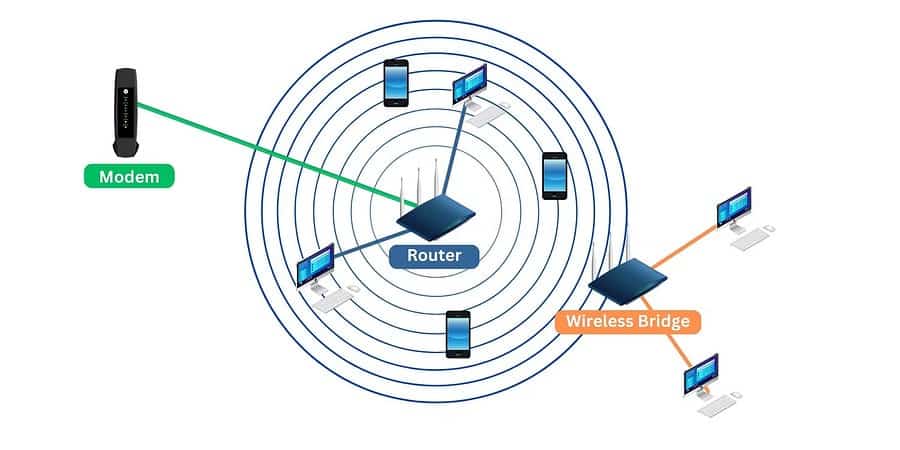
الجسر اللاسلكي (Wireless Bridge) هو نوع اتصال يُمكنك من خلاله ربط شبكتين أو أكثر من شبكات المنطقة المحلية (LAN) لاسلكيًا. من خلال الجمع بين شبكتين معًا من خلال جسر لاسلكي، فإنك تقوم بشكل أساسي بإنشاء شبكة واحدة أكبر حيث تكون جميع الأجهزة مُتصلة ويمكنها الوصول إلى الإنترنت.
تتمثل فائدة استخدام هذا النوع من الاتصال في توفير المال والوقت باستخدام Wi-Fi بدلاً من شراء وتركيب كابلات Ethernet الطويلة.
يقوم الجسر اللاسلكي بتلقي إشارة Wi-Fi من شبكة مُعينة وإعادة بثها للشبكة الأخرى، مما يُتيح للأجهزة المتصلة بالشبكة الثانية الوصول إلى الإنترنت بشكل مباشر.
تحويل جهاز التوجيه القديم إلى جسر لاسلكي باستخدام OpenWrt
يُمكن أن تكون أجهزة الجسر اللاسلكي مُكلفة. ولكن إذا كنت تحتاج فقط إلى توصيل الشبكات داخل المبنى، فإنَّ إعداد جهاز توجيه قديم كجسر لاسلكي يجب أن يكون كافيًا، ولا يستغرق الأمر سوى بضع خطوات:
- تثبيت OpenWrt (برنامج ثابت لجهاز التوجيه مفتوح المصدر يُقدم وظائف إضافية) على جهاز توجيه قديم.
- إعداد واجهة Wi-Fi تتصل بجهاز التوجيه الرئيسي وواجهة LAN تتصل بأجهزة Ethernet الخاصة بنا.
- توصيل واجهات Wi-Fi وLAN معًا، والتي تربط أجهزة Ethernet بجهاز التوجيه الرئيسي وإمكانية الوصول إلى الإنترنت بالإضافة إلى جميع الأجهزة الأخرى داخل شبكتها.
لتحويل جهاز توجيه قديم إلى جسر لاسلكي، ستحتاج إلى الأجهزة التالية:
- اتصال بالإنترنت واسع النطاق.
- اثنين من كابلات Ethernet .
- جهازي توجيه Wi-Fi (أحدهما مُتصل بالإنترنت والآخر كجهاز جسر لاسلكي).
- كمبيوتر مزود بمنفذ Ethernet.
الإعداد الأولي للجسر اللاسلكي
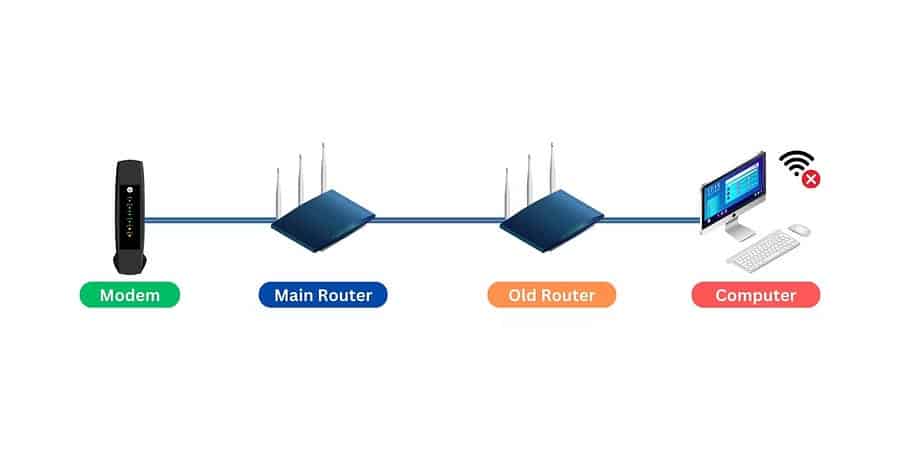
- تأكد من أنَّ اتصالك بالإنترنت يعمل ومُستقر.
- حدد كابل Ethernet المُناسب وقم بتوصيل جهاز التوجيه الرئيسي (المتصل بالإنترنت) بجهاز التوجيه القديم. سيُوفر هذا لجهاز التوجيه القديم الخاص بك إمكانية الوصول إلى الإنترنت لتنزيل البرامج الثابتة.
- قم بتوصيل الكمبيوتر الخاص بك بجهاز التوجيه القديم عبر Ethernet.
- قم بإيقاف تشغيل شبكة Wi-Fi بالكمبيوتر الخاص بك للتأكد من اتصاله بجهاز التوجيه القديم فقط.
- افتح متصفحك واتصل بصفحة تكوين الويب الخاصة بجهاز التوجيه القديم. إذا لم تكن متأكدًا، فتحقق من عنوان البوابة الافتراضية. للعثور على البوابة الافتراضية:
- على Windows، افتح موجه الأوامر وأدخل
ipconfig - على macOS أو Linux، افتح الوحدة الطرفية وأدخل
ifconfig
- على Windows، افتح موجه الأوامر وأدخل
سيتم تصنيف البوابة الافتراضية على هذا النحو في كل نظام تشغيل.
تنزيل البرامج الثابتة OpenWrt
- انتقل إلى openwrt.org.
- إذا كنت تعرف الوحدة والإصدار الدقيق لجهاز التوجيه الذي لديك، فقم بالتمرير لأسفل موقع الويب وابحث عن تنزيل صورة البرنامج الثابت لجهازك (مُحدد البرنامج الثابت). الآن، ابحث عن جهازك باستخدام شريط البحث. ولكن إذا لم تكن متأكدًا من الإصدار الذي لديك، فانتقل إلى تنزيل صورة البرنامج الثابت لجهازك (جدول الأجهزة) وقم بالتمرير عبر القائمة حتى تجد جهازك المُحدد.
- إذا كان جهاز التوجيه لديك يحتوي على إصدارات مُتعددة، فافتح كل رابط ضمن عمود صفحة الجهاز وتحقق من أنَّ قسم تحديد الأجهزة والصور يتطابق مع المُكوِّنات المُجهزة بجهاز التوجيه الخاص بك.
- قم بتنزيل كل من ملفات kernel وترقية BIN.
لاحظ أنَّ أجهزة التوجيه غالبًا ما يكون لها إصدارات مُختلفة باستخدام مُكوِّنات مختلفة قليلاً. تأكد من تنزيل البرنامج الثابت المُناسب لجهاز التوجيه الخاص بك وإصداره المُحدد.
تثبيت OpenWrt على جهاز التوجيه
يدعم OpenWrt آلاف الأجهزة من مُختلف الشركات المُصنِّعة. نظرًا للاختلاف في الأجهزة والبرامج الثابتة، يجب عليك اتباع دليل OpenWrt لتثبيت البرنامج الثابت OpenWrt على جهازك المُحدد.
بشكل عام، ستتمتع الأجهزة المدعومة من الشركات المُصنِّعة المشهورة مثل Linksys و D-Link و TP-Link و NetGear بوقت أسهل في تثبيت البرامج الثابتة. قد تتطلب الأجهزة الأخرى مثل Xiaomi و BT أدوات إضافية مثل OpenWrtInvastion أو حتى الوصول إلى مُحمِّل التمهيد باستخدام بروتوكولات اتصال تسلسلية مُختلفة مثل UART و JTAG.
إذا كان جهاز التوجيه الخاص بك مدعومًا بواسطة OpenWrt، فسيتم توفير دليل على موقعه على الويب. تأكد من اتباع الدليل المُتوافق مع الجهاز وإصداره المُحدد فقط، ولا تنس ترقية النواة الخاصة بك عندما تكون مُتاحة.
تحذير: قد يؤدي التلاعب بمُحمِّل التمهيد الخاص بجهازك إلى تعطيل جهاز التوجيه أو وضعه في حلقة تمهيد مُتكررة. اقرأ التعليمات بعناية وأعد تقييم خطواتك، أو اسأل مجتمع OpenWrt عندما لا يتوافق شيء ما مع الدليل. إذا قمت بالتسبب في تعطل جهازك، فغالبًا ما يمكن العثور على تعليمات ستُساعدك على إعادة تشغيله عبر أقسام التثبيت والترقية في الدليل.
بمجرد تثبيت OpenWrt على جهاز التوجيه القديم، فقد حان الوقت لتكوين جهازك ليُصبح جسرًا لاسلكيًا. تحقق من كيفية تعزيز شبكة Wi-Fi الخاصة بك باستخدام جهاز التوجيه القديم.
تكوين الجسر اللاسلكي
الخطوة 1: تنزيل Luci-Proto-Relay
Luci-proto-relay هو تطبيق قابل للتثبيت لأجهزة OpenWrt. فهو يسمح لجهاز التوجيه باستخدام بروتوكول جسر الترحيل، وهو أمر ضروري لربط واجهات LAN و Wi-Fi الخاصة بنا.
- قبل تنزيل التطبيق، قم بتحديث إعدادات بيانات النظام للتأكد من عدم حصولك على أي أخطاء SSL. في شريط الأدوات العلوي، انتقل إلى
النظام -> النظام، ثم انقر على المزامنة مع المتصفح، ثم حفظ وتطبيق. - انتقل الآن إلى
النظام -> البرامجوانقر على قائمة التحديث. بمجرد التحديث، ابحث عن luci-proto-relay واضغط على تثبيت.
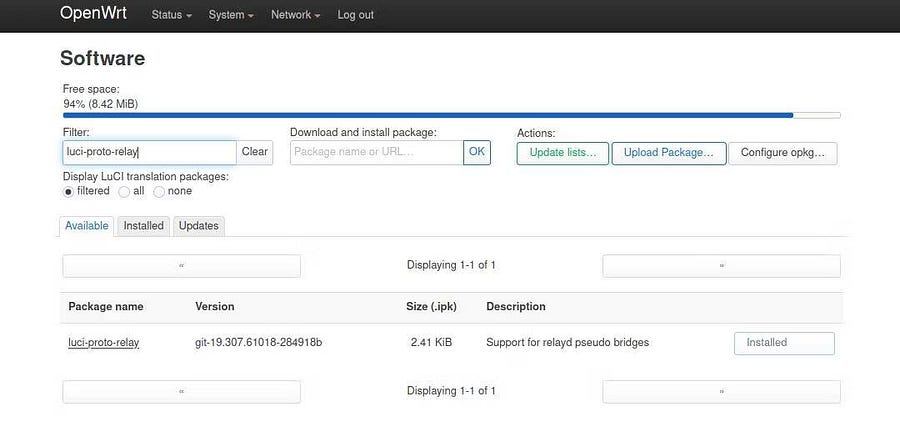
- بعد ذلك، أعد تشغيل جهاز التوجيه بالانتقال إلى
النظام -> إعادة التشغيل والنقر على إعادة تشغيل النظام.
وهذا يضمن تثبيت التطبيق بشكل صحيح وإتاحته عند الحاجة إليه لاحقًا.
الخطوة 2: تكوين واجهة LAN
نظرًا لأننا نريد أن يُوفر جهاز التوجيه الرئيسي جميع عناوين IP الخاصة بأجهزتنا، فقد حان الوقت لتكوين جهاز التوجيه القديم لتعطيل DCHP.
- لتعطيل DCHP على جهاز التوجيه القديم، انتقل إلى الشبكة وحدد الواجهة. حدد واجهة LAN واضغط على “تعديل”.
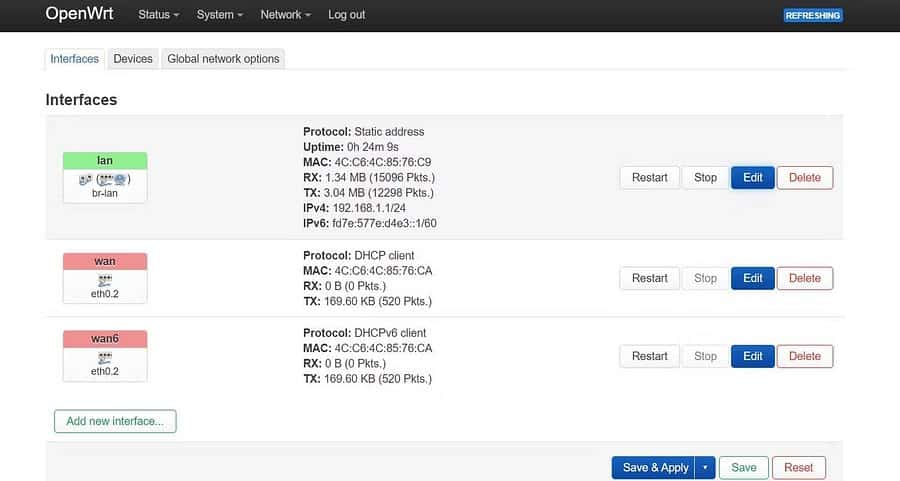
- في الإعدادات العامة، تأكد من تعيين البروتوكول كـ “عنوان ثابت”.
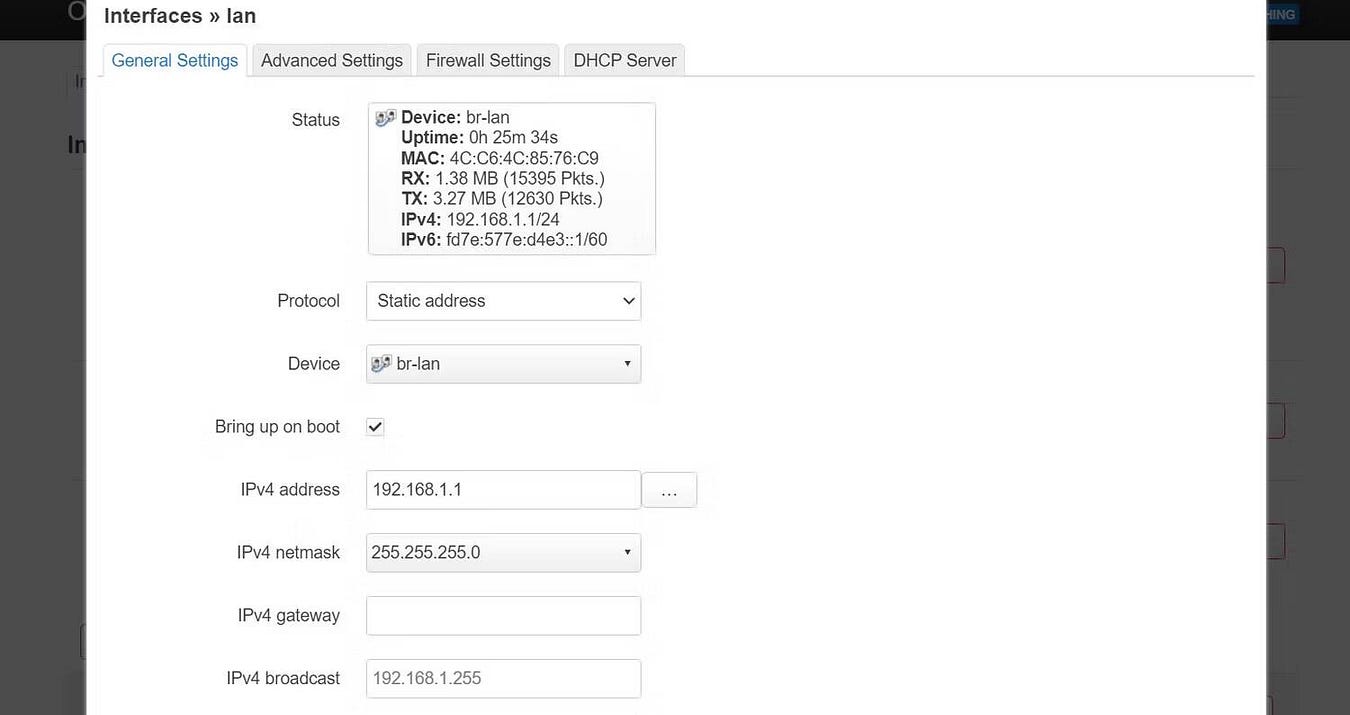
- انتقل إلى خادم DCHP، وحدد مربع تجاهل الواجهة، ثم اضغط على حفظ.
الخطوة 3: تكوين واجهة Wi-Fi
لنقم الآن بتكوين واجهة Wi-Fi الخاصة بنا لتلقي البيانات من جهاز التوجيه الرئيسي.
- انتقل إلى “الشبكة” -> “لاسلكي” وانقر فوق “البحث عبر الراديو”، ثم اضغط على “الانضمام إلى الشبكة” بجوار نقطة وصول Wi-Fi لجهاز التوجيه الرئيسي.
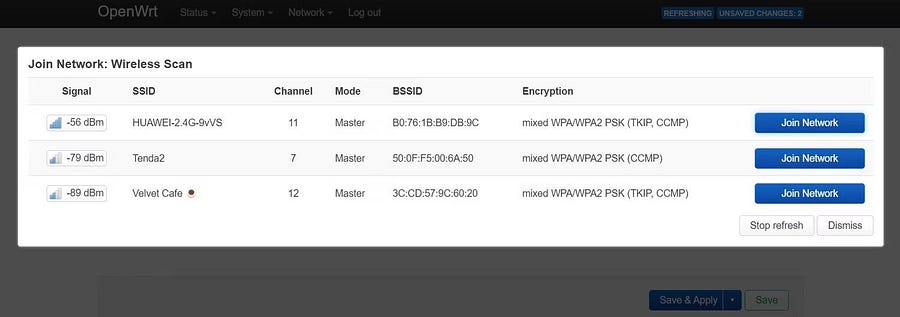
- في القائمة المُنبثقة، أدخل كلمة سر Wi-Fi لجهاز التوجيه الرئيسي بجوار عبارة مرور WPA وقم بتعيين منطقة جدار الحماية على الشبكة المحلية.
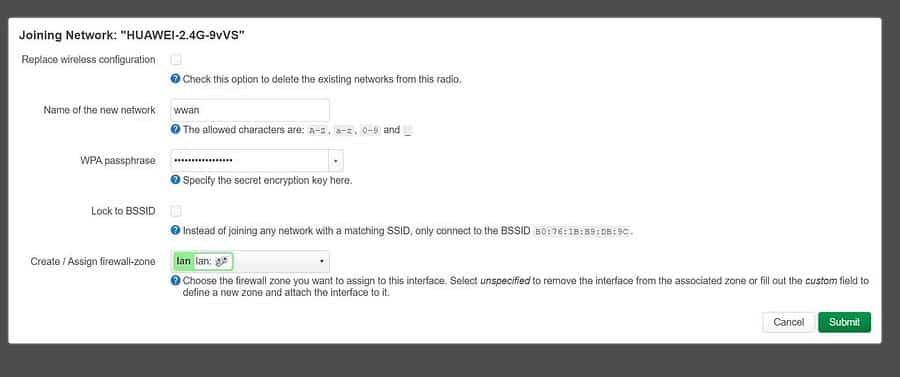
- بمجرد الضغط على إرسال، ستظهر قائمة تكوين الجهاز. قم بتعيين تردد التشغيل بنفس تردد نقطة وصول Wi-Fi لجهاز التوجيه الرئيسي.
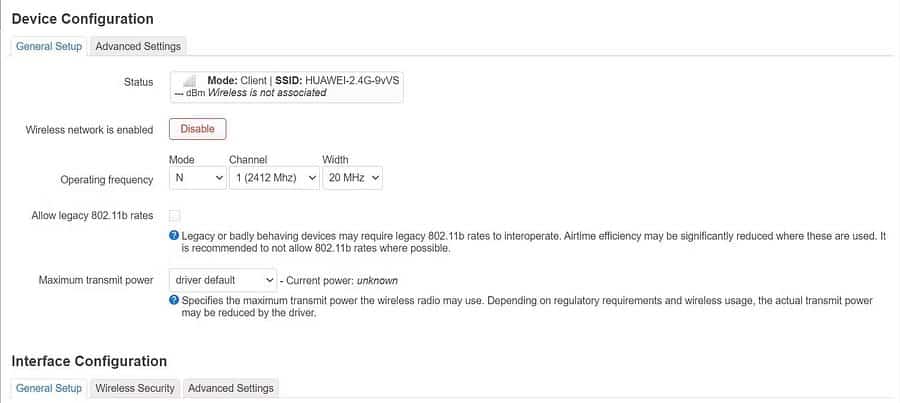
إذا لم تكن متأكدًا من تردد تشغيل جهازك، فيُمكنك تحديد تلقائي وترك كل شيء كإعداد افتراضي قبل الضغط على حفظ.
الخطوة 4: واجهة جسر Wi-Fi وواجهة LAN
الآن بعد أن قمنا بإعداد واجهات Wi-Fi و LAN، يُمكننا الآن ربطهما معًا لإنشاء جسر لاسلكي.
- لإعداد الجسر اللاسلكي، انتقل إلى
الشبكة -> الواجهةوانقر على إضافة واجهة جديدة.
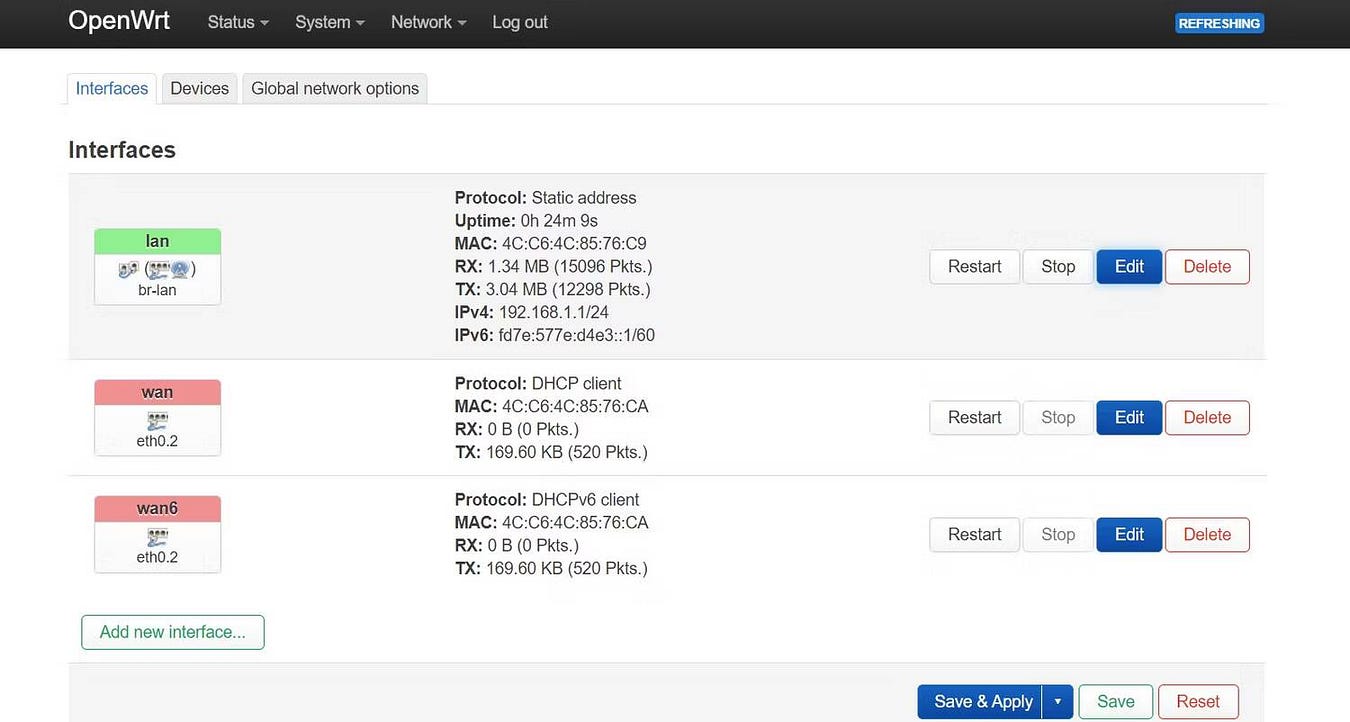
- الآن قم بتوفير اسم للجسر اللاسلكي وحدد جسر الترحيل كبروتوكول واضغط على إنشاء واجهة. إذا لم تتمكن من العثور على بروتوكول Relay Bridge، فتحقق مما إذا كنت قد قمت بتثبيت تطبيق luci-proto-relay وتأكد من إعادة تشغيل جهاز التوجيه القديم.
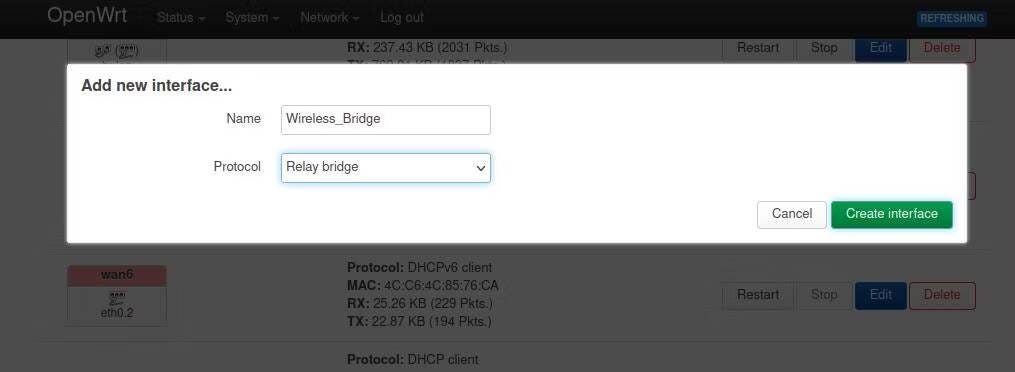
- ستظهر قائمة الإعدادات العامة بمجرد إنشاء الواجهة. لتوصيل كلا الواجهتين، ستحتاج إلى تحديد كل من lan و wwan ضمن إعداد الترحيل بين الشبكات، ثم النقر فوق “حفظ”.
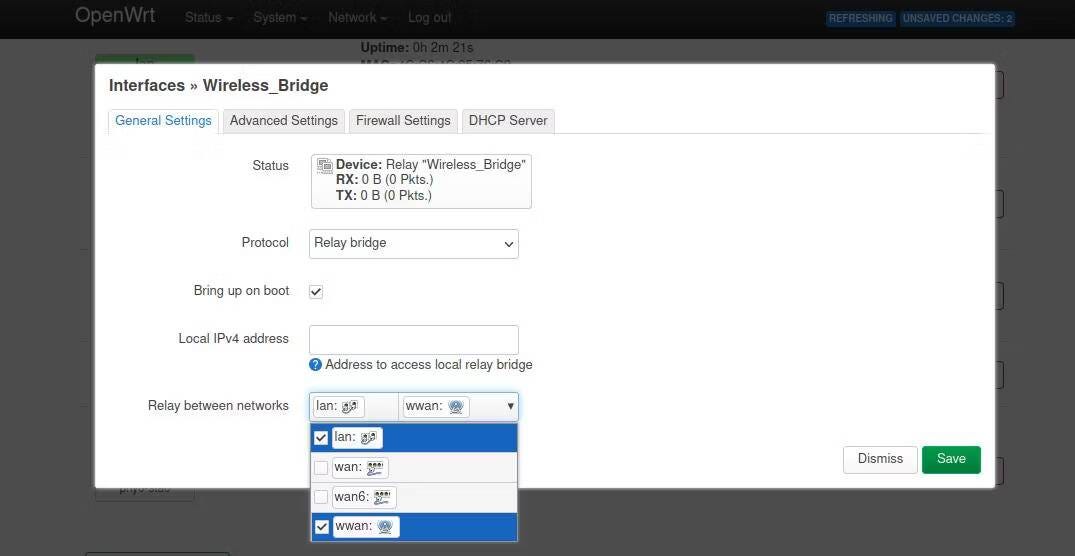
- الآن دعونا نتأكد من تعيين كلا الشبكتين داخل نفس منطقة جدار الحماية. حدد قسم إعدادات جدار الحماية في شريط الأدوات وحدد lan و wwan ضمن منطقة جدار الحماية المُخصصة، ثم انقر فوق حفظ.
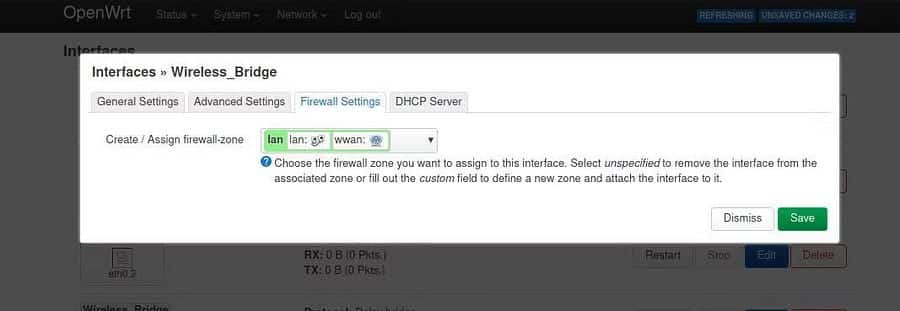
- الآن اضغط على حفظ وتطبيق. بمجرد تطبيق الإعدادات، سيتم قطع اتصالك بواجهة الويب الخاصة بـ OpenWrt Luci. هذا امر طبيعي. نظرًا لأن جهاز التوجيه القديم أصبح الآن جسرًا لاسلكيًا يستخدم البوابة الافتراضية لجهاز التوجيه الرئيسي، فلن يعد بإمكانك الوصول إلى صفحة تكوين الويب الخاصة بجهاز التوجيه القديم.
يمكنك الآن فصل كابل Ethernet الذي يربط جهاز التوجيه الرئيسي والقديم حيث أنهما متصلان لاسلكيًا بالفعل.
تهانينا! لديك الآن جسر لاسلكي. يُمكنك الإطلاع الآن على استكشاف الأدوات المنزلية الذكية: اختيارك الاقتصادي لتحسين حياتك المنزلية.







